Cómo forzar la caída de aplicaciones en iPad con iPadOS 14 App Switcher
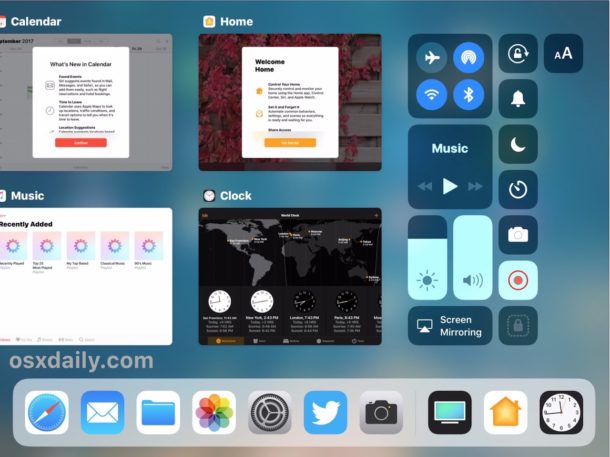
El iPad tiene un excelente interruptor de aplicación, completo con una apariencia agradable y una multitud de hermosas funciones multitarea, así como la capacidad de realizar funciones críticas como aplicaciones de cierre forzado.
Este artículo cubre las aplicaciones de abandono forzado en cualquier iPad, iPad Pro, iPad Air y iPad mini, siempre que se esté ejecutando una versión moderna del software del sistema. Le mostraremos cómo salir por la fuerza de una aplicación desde el conmutador de aplicaciones de iPad que viene con iPadOS 14, iPadOS 13, iOS 12, iOS 11 y versiones posteriores.
Obviamente, deberá actualizar a un mínimo de iOS 11 o posterior para que la nueva aplicación cambie y siga esta guía correctamente. Cabe mencionar que el abandono forzado de las aplicaciones de iPad con iOS 11 sigue la misma mecánica general que las versiones anteriores de iOS a la hora de cerrar aplicaciones, pero se ha rediseñado la interfaz y ahora existen más formas de acceder al cambio de aplicación.
Cómo salir por la fuerza de las aplicaciones de iPad con iPadOS 14, iPadOS 13, iOS 12 e iOS 11
- Acceda a la aplicación Switcher en iPadOS 14/13 / iOS 12 / iOS 11 en iPad deslizando el dedo hacia arriba desde la parte inferior de la pantalla o haciendo doble clic en el botón Inicio
- En el interruptor de aplicación, ubique e identifique las aplicaciones que desea abandonar por la fuerza.
- Deslice hacia arriba la aplicación que desea cerrar presionando el panel de vista previa de la aplicación en la parte superior de la pantalla para salir de la aplicación.
- Repita con otras aplicaciones para dejar de fumar por la fuerza, si es necesario
- Cuando haya terminado, presione el botón Inicio para volver a la pantalla de inicio
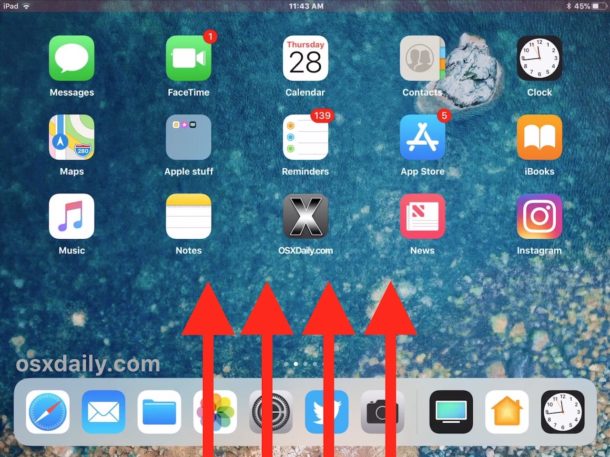
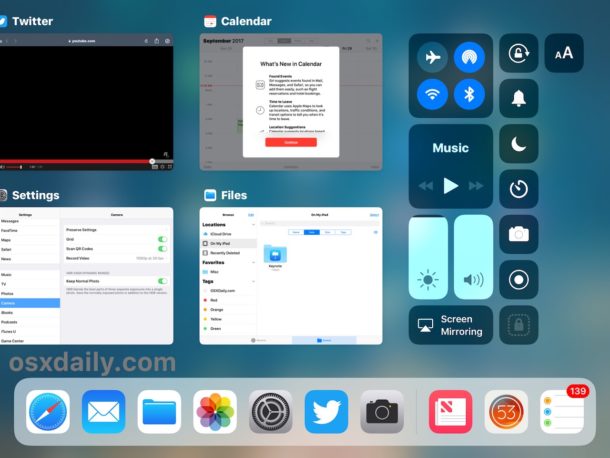
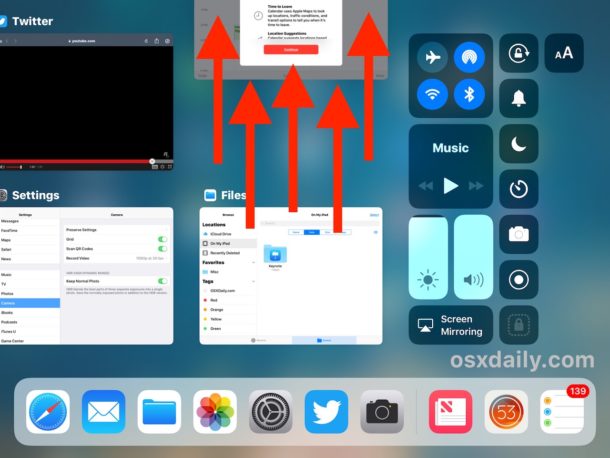
El breve video a continuación muestra que el iPad está abandonando aplicaciones por la fuerza. Como puede ver, se accede al interruptor de la aplicación y luego se cierran las aplicaciones deslizando hacia arriba. Este video especial se presenta con iOS 11, pero es el mismo en iPadOS 13 y posteriores.
Si suelta a la fuerza una aplicación en su iPad para solucionar problemas, el siguiente paso suele ser reiniciar la aplicación.
Si una aplicación en particular tiene que abandonar repetidamente debido a dificultades, también es una buena idea intentar actualizar la aplicación a través de App Store.
Obligar a colocar varias aplicaciones simultáneamente en iPad con App Switcher en iPadOS 13 / iOS 12 / iOS 11
También puede abandonar varias aplicaciones a la fuerza al mismo tiempo desde el conmutador de aplicaciones en iPadOS 13 o iOS 12 u 11.
Para forzar el cierre de varias aplicaciones al mismo tiempo, vaya a la aplicación Switcher como de costumbre (toque dos veces el botón Inicio o deslice el dedo hacia arriba desde la parte inferior de la pantalla a través del Dock), luego toque y mantenga presionados varios paneles de vista previa de aplicaciones. Luego, mientras toca varias aplicaciones multitáctiles, deslícelas todas juntas, empujando cada una hacia la parte superior de la pantalla.
Puede forzar la eliminación de varias aplicaciones de esta manera rápidamente, si es necesario, deslizando hacia arriba en cada aplicación visible en el interruptor de aplicación.
Como puede ver, obligarlo a soltar aplicaciones en su iPad, iPad Pro, iPad Air y iPad mini es bastante sencillo una vez que ha aprendido a hacerlo. Domina la técnica y te alegrarás de haberlo hecho.
